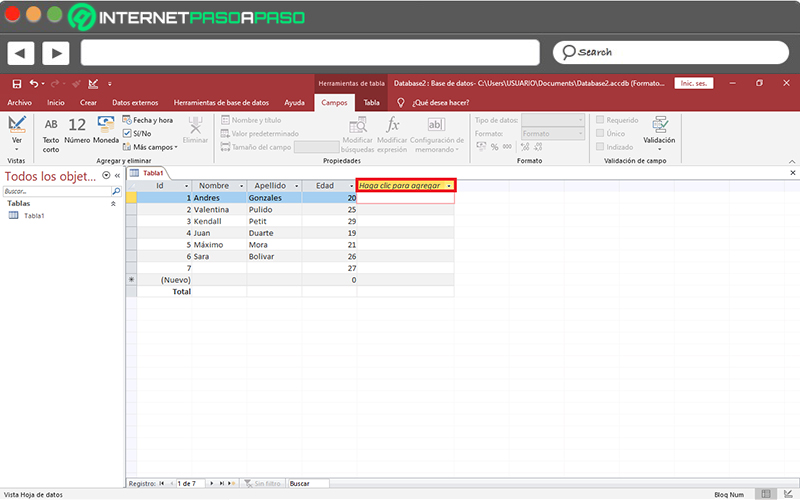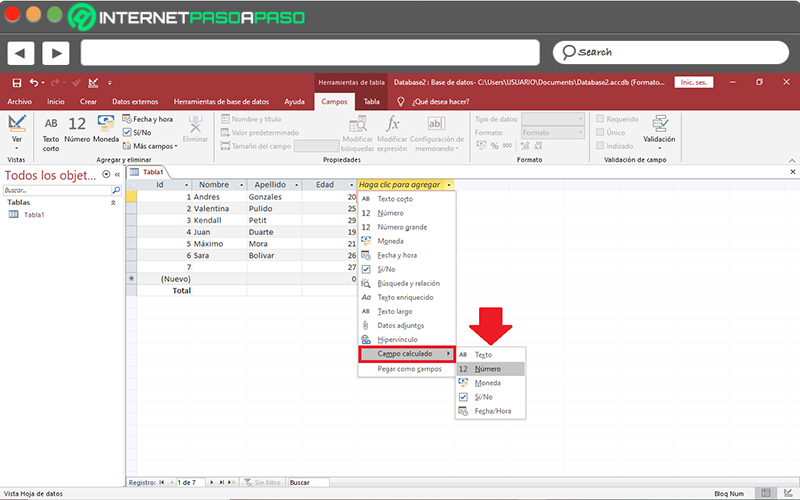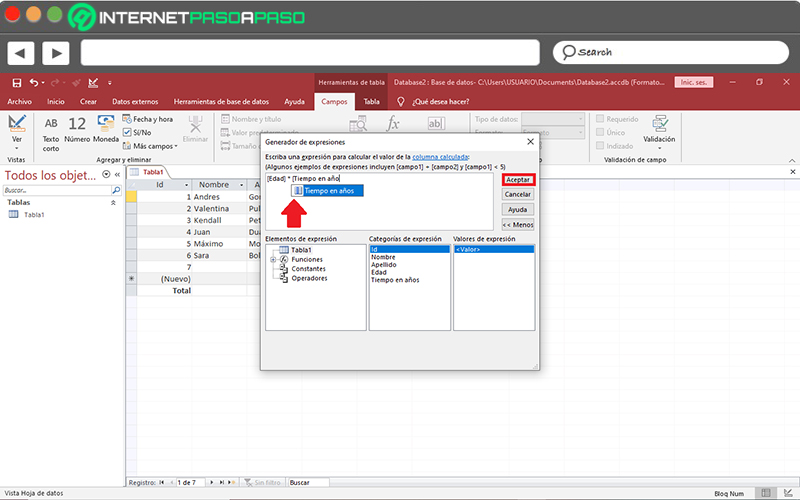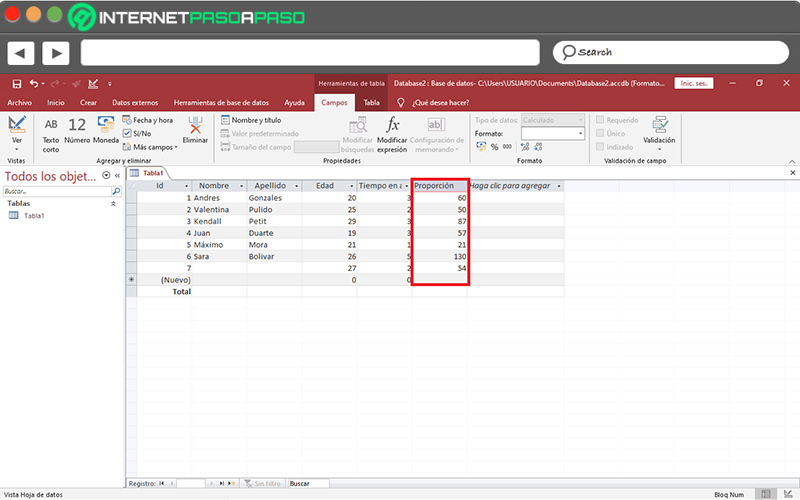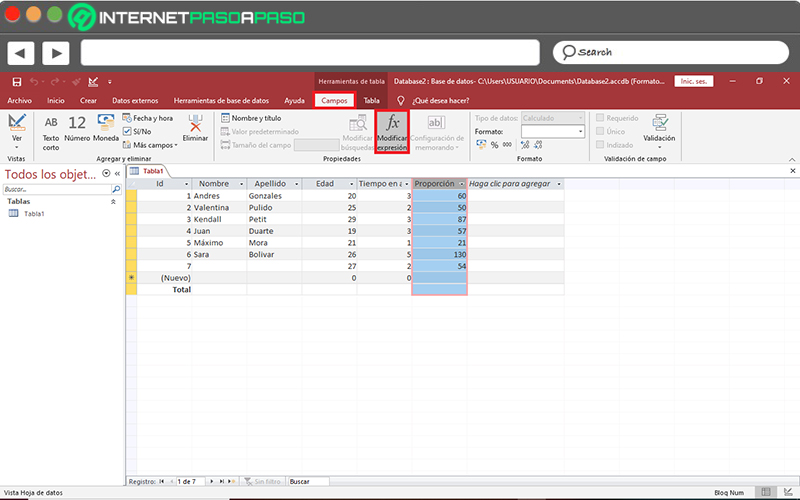Si bien es cierto, uno de los programas más usados en el mundo ofimático, se trata de Microsoft Access. El cual, pertenece a la suite ofimática de Microsoft y se caracteriza por ser un óptimo sistema de administración de bases de datos que admite una gran cantidad de información para que los usuarios puedan buscar, organizar y presentar sus datos profesionalmente.
En tal sentido, Access cuenta con múltiples herramientas para proporcionar una excelente gestión de datos, entre las que se encuentran: tablas, consultas, informes y formularios. Además, permite emplear soluciones prediseñadas, actualizar y recopilar información intuitivamente. Incluso, es un software ideal para calcular valores.
Como consecuencia, a través de Microsoft Access, tienes las opciones necesarias para lograr calcular los valores de toda una base de datos desde cero. Por suerte, es un procedimiento muy fácil de ejecutar y, a continuación, te explicamos cada uno de los pasos a seguir para ello.
¿Para qué sirve calcular los valores de una base de datos?
A nivel general, el término “cálculo” se refiere a aquel resultado correspondiente a la acción de calcular. Lo cual, básicamente, se trata de llevar a cabo ciertas operaciones requeridas para obtener el resultado de una acción concebida previamente. De esa manera, se puede puntualizar que el cálculo de los valores de una base de datos de Access, sirve para visualizar todas las consecuencias que se pueden derivar de unos datos conocidos por el usuario, con anterioridad, en forma de números.
Con ello, será posible realizar un estudio, de manera detallada, acerca del comportamiento específico de un conjunto de datos que simbolizan un determinado análisis de cualquier tipo. En tal sentido, es valioso destacar que, en Microsoft Access, existe la posibilidad de elaborar campos de tabla que tengan la capacidad de calcular valores. Tomando en cuenta que, los cálculos pueden agregar los dígitos de los campos en la misma tabla, al igual que las funciones integradas de este programa.
Aprende paso a paso cómo calcular los valores en Microsoft Access
Antes de mencionar todos y cada uno de los pasos a efectuar para computar los valores en Microsoft Access correcta y fácilmente, es preciso destacar algunos aspectos importantes a tener en consideración durante este proceso. El primero de ellos, consiste en que los resultados del cálculo en este programa, son de solo lectura. Además, el cálculo no puede incluir campos de otras tablas o consultas y, generalmente, los campos calculados se encuentran disponibles en bases de datos con el formato de archivo “.accdb”.
Ahora bien, señalado lo anterior, es momento de especificar el procedimiento que tienes que seguir para poder calcular valores en una base de datos de Access desde cero:
- Para iniciar, tienes que abrir la tabla por medio del panel de navegación, con tan solo hacer doble clic sobre él.
- A continuación, a través de del encabezado, dirígete en forma horizontal hacia la columna que dice “Haga clic para agregar” y que está ubicada en el extremo derecho de la tabla, para seleccionarla.
- Una vez se despliegue el menú de dicha columna, selecciona la opción que indica “Campo calculado” y procede a oprimir en el tipo de datos que deseas aplicar al resultado a obtener.
- Hecho lo anterior, Microsoft Access te mostrará la ventana perteneciente al Generador de expresiones y allí, tienes que escribir el cálculo que necesitas llevar a cabo en ese campo. Como, por ejemplo: [Cantidad] * [Precio unitario] (mencionando los nombres de cada columna y sin colocar el signo igual).
- Seguidamente, desde la parte lateral derecha de la ventana, haz clic en el botón “Aceptar” para que el programa agregue el campo cálculo y resalte el encabezado de campo en donde se escribirá su nombre.
- Por último, solo basta con añadir el nombre que desees para el campo calculado y pulsar la tecla Enter para guardar los cambios realizados.
- Si, por algún caso, necesitas modificar un campo cálculo en Microsoft Access, puedes hacerlo a partir de la vista Hoja de datos. Desde allí, haz doble clic en la tabla en el panel de navegación para acceder al mismo y después:
- Presiona dos veces sobre el campo calcular que debes cambiar.
- Ahora, en Herramientas de Tabla, haz clic en la pestaña “Campos”.
- Posterior a eso, selecciona la opción “Modificar expresión” que se encuentra en el grupo Propiedades.
- Con ello, el software mostrará el Generador de expresiones y a través del recuadro correspondiente, solo tienes que hacer los cambios necesarios para el cálculo en cuestión.
- Para concluir, simplemente haz clic en el botón Aceptar.